KontrolPackでネットワーク経由でコンピュータを接続/制御

KontrolPackを使えば、ネットワーク内のコンピューターを簡単に制御できます。異なるオペレーティングシステムで稼働しているコンピューターを簡単に接続・管理できます。
Linux PCで詳細な情報を取得する必要がありますか?Hardinfoをインストールします。これは、PCの技術仕様からCPUベンチマーク、Linuxカーネルモジュール情報など、すべてを伝えることができる素晴らしいアプリです。Linuxで実行する方法は次のとおりです。
Hardinfoは、LinuxPCに関する大量の情報を見つけるのに役立つ非常に詳細なアプリです。ただし、Linuxオペレーティングシステムにはプリインストールされていないため、ガイドを続行する前に、コンピューターにインストールする方法を示す必要があります。
 Hardinfoのインストールは、すべての主流のLinuxオペレーティングシステムでほぼ同じです。このアプリは非常に人気があり、ほとんどすべてのディストリビューションソフトウェアリポジトリで利用できるためです。コンピュータへのHardinfoアプリのインストールを開始するには、ターミナルウィンドウを起動し、ディストリビューションに対応する以下に概説するインストール手順に従います。
Hardinfoのインストールは、すべての主流のLinuxオペレーティングシステムでほぼ同じです。このアプリは非常に人気があり、ほとんどすべてのディストリビューションソフトウェアリポジトリで利用できるためです。コンピュータへのHardinfoアプリのインストールを開始するには、ターミナルウィンドウを起動し、ディストリビューションに対応する以下に概説するインストール手順に従います。
Ubuntu Linuxでは、簡単なApt コマンドでHardinfoアプリケーションをインストールできます。
sudo apt install hardinfo
Debian Linuxを使用している場合は、以下のApt-getコマンドを使用して、自分のコンピューターで最新のHardinfoを 取得でき ます。
sudo apt-get install hardinfo
Arch Linuxでは、Hardinfoアプリケーションは「コミュニティ」ソフトウェアリポジトリにあります。Pacman構成ファイルで「コミュニティ」が有効になっていることを確認してください。その後、以下の Pacman コマンドを実行して、最新バージョンのHardinfoをインストールします。
sudo pacman -S hardinfo
Fedora Linuxは、簡単にインストールできるHardinfoを備えていないメインストリームで唯一のLinuxオペレーティングシステムです。Hardinfoの最新リリースを入手したい場合は、サードパーティのソフトウェアリポジトリからダウンロードする必要があります。
Hardinfo RPMパッケージをダウンロードするには、ターミナルウィンドウで以下のコマンドを実行します。HardinfoRPMパッケージはFedora32でのみ機能することに注意してください。Fedoraの将来のリリースでは、ソースからビルドする必要がある可能性があります。
wget https://github.com/rpmsphere/noarch/raw/master/r/rpmsphere-release-32-1.noarch.rpm sudo rpm -Uvh rpmsphere-release * rpm sudo dnf install hardinfo
Hardinfoは、OpenSUSE Linux for OpenSUSE Leap 15.1、15.2、およびTumbleweedに「OpenSUSEOss」ソフトウェアリポジトリを介してインストールできます。インストールプロセスを開始するには、OpenSUSEOssソフトウェアリポジトリが有効になっていることを確認してください。次に、以下の Zypper コマンドを入力します。
sudo zypper install hardinfo
このガイドで説明されていないLinuxオペレーティングシステムを使用していて、それでもHardinfoを使用できるようにしたい場合は、ソースコードが唯一の方法です。Hardinfoをソースコードで機能させるには、HardinfoプロジェクトのGitHubページにアクセスしてください。そこに到達したら、ページの指示を読んで、コードをダウンロードしてコンパイルする方法を学びます。
Hardinfoを使用してLinuxハードウェアをチェックするには、アプリを起動します。アプリメニューで「Hardinfo」を検索すると、アプリを起動できます。または、キーボードのAlt + F2 を押し てクイックランチャーを開き 、起動ボックスにhardinfoと入力 します。
Hardinfoアプリが開いたら、アプリがハードウェアをスキャンできるようにします。それほど時間はかかりません。スキャンが完了したら、「レポートの生成」ボタンを見つけてクリックします。
「レポートの生成」ボタンを選択すると、画面にポップアップウィンドウが表示されます。デフォルトでは、「コンピュータ」、「デバイス」、「ネットワーク」、および「ベンチマーク」が選択されています。レポートに含めたくない項目の選択を解除します。次に、「生成」ボタンをクリックします。
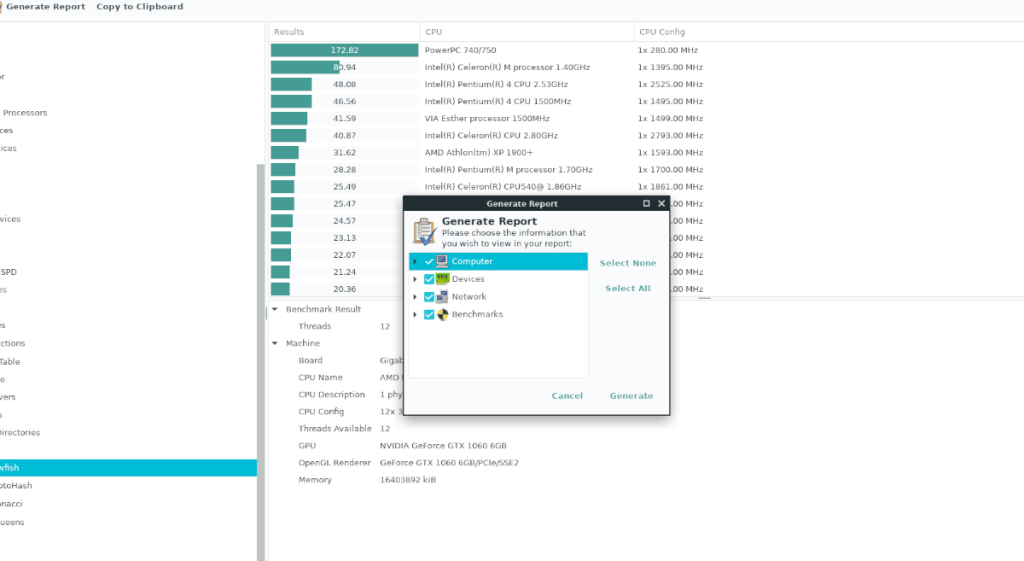
「生成」ボタンを選択すると、ポップアップウィンドウが表示されます。ポップアップウィンドウで、ブラウザを使用してレポートファイルをコンピュータに保存します。
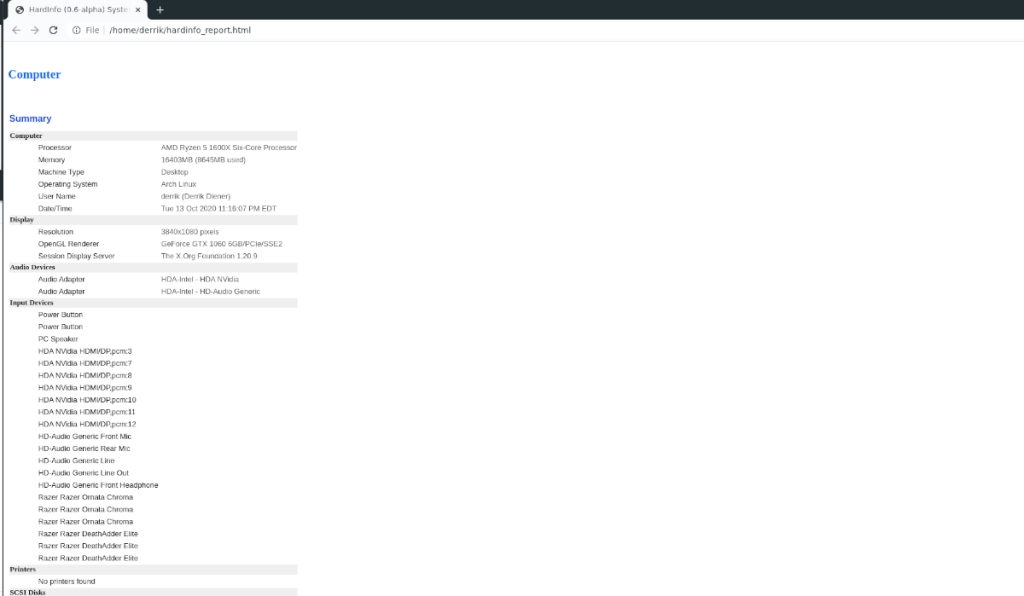
レポートを保存すると、画面に通知が表示されます。この通知では、Hardinfoはブラウザでレポートを開くように要求します。「開く」を選択してレポートを表示します。

Hardinfoは、コンピューターの技術仕様を表示できます。これがその方法です。まず、Hardinfoを起動します。次に、左側にある「コンピュータ」ボタンを見つけてクリックします。
「コンピューター」セクションには、コンピューターの技術仕様の完全な読み取りが表示されます。CPUからGPUまで、そしてその間のすべて!
Linux PCに接続されているデバイスの詳細情報が必要ですか?Hardinfoで「デバイス」セクションを見つけます。「デバイス」を見つけたら、そのすぐ下にある「プロセッサ」、「メモリ」などのアイテムを見て、デバイス情報を確認します。
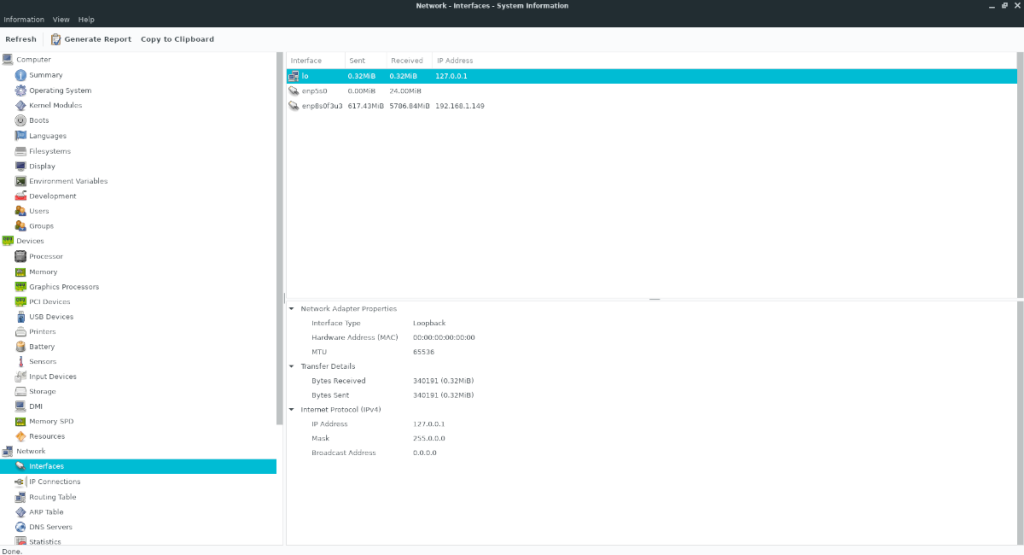
ネットワークデバイスに関連する情報を探していますか?Hardinfoでサイドバーの「ネットワーク」セクションを見つけます。「Hardinfo」のすぐ下に、「インターフェース」、「IP接続」、「ルーティングテーブル」、およびLinuxPCでネットワーク情報を検索するために利用できるその他のネットワーク関連の項目が表示されます。
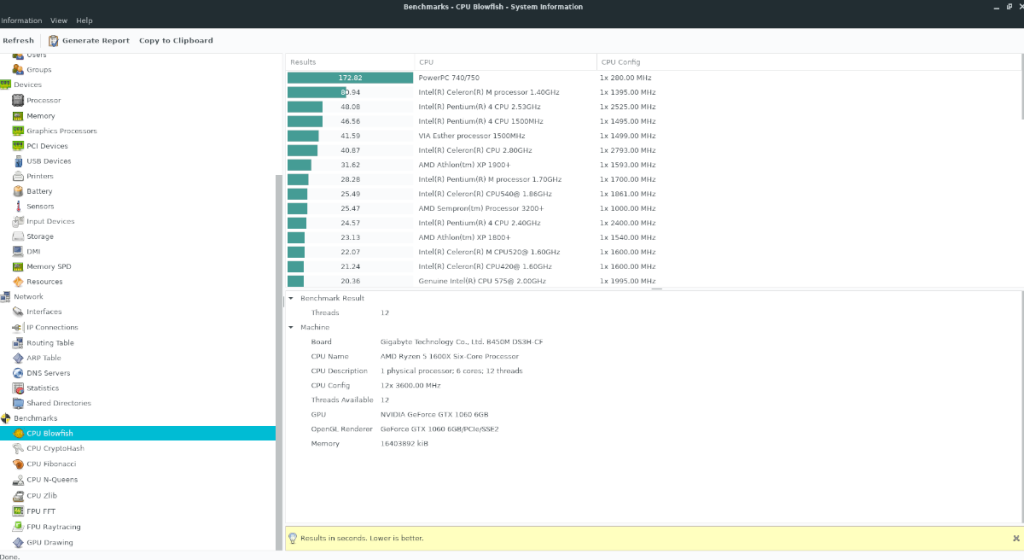
Linux PCのパフォーマンスをテストしたいですか?Hardinfoのサイドバーに移動し、「ベンチマーク」を見つけます。「ベンチマーク」の下には、LinuxPCで実行してパフォーマンスをテストできるいくつかのベンチマークが表示されます。
あなたが探している種類のツールではありませんか?Linuxでハードウェア情報を表示するための最適なツールのリストを確認してください。
KontrolPackを使えば、ネットワーク内のコンピューターを簡単に制御できます。異なるオペレーティングシステムで稼働しているコンピューターを簡単に接続・管理できます。
繰り返しのタスクを自動で実行したいですか?手動でボタンを何度もクリックする代わりに、アプリケーションが
iDownloadeは、BBCのiPlayerサービスからDRMフリーのコンテンツをダウンロードできるクロスプラットフォームツールです。.mov形式の動画もダウンロードできます。
Outlook 2010の機能についてはこれまで詳細に取り上げてきましたが、2010年6月までにリリースされないため、Thunderbird 3について見ていきましょう。
たまには休憩も必要です。面白いゲームを探しているなら、Flight Gearを試してみてください。無料のマルチプラットフォームオープンソースゲームです。
MP3 Diagsは、音楽オーディオコレクションの問題を解決するための究極のツールです。mp3ファイルに適切なタグを付けたり、アルバムカバーアートを追加したり、VBRを修正したりできます。
Google Waveと同様に、Google Voiceも世界中で大きな話題を呼んでいます。Googleはコミュニケーション方法を変えることを目指しており、
Flickrユーザーが高画質で写真をダウンロードできるツールはたくさんありますが、Flickrのお気に入りをダウンロードする方法はありますか?最近、
サンプリングとは何でしょうか?Wikipediaによると、「サンプリングとは、一つの録音から一部、つまりサンプルを取り出し、それを楽器や音楽として再利用する行為です。
Googleサイトは、Googleのサーバー上でウェブサイトをホストできるGoogleのサービスです。しかし、一つ問題があります。それは、バックアップのための組み込みオプションがないことです。



![FlightGear Flight Simulatorを無料でダウンロード[楽しもう] FlightGear Flight Simulatorを無料でダウンロード[楽しもう]](https://tips.webtech360.com/resources8/r252/image-7634-0829093738400.jpg)




